Lua: Funciones propias del nucleo lua


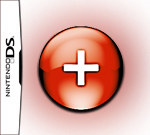 Hola de nuevo, hoy os traigo una entrega nueva para Micro lua, en esta entrega aprenderemos las funciones básicas del núcleo de lua, estas funciones suelen darse en casi todos los intérpretes lua que existen, al principio costara aprenderlas pero al final veréis que son muy útiles. Las funciones que aprenderemos nos pueden ser útiles para limpiar la memoria, transformar números a strings, mostrar mensajes de errores y mucho mas.
Hola de nuevo, hoy os traigo una entrega nueva para Micro lua, en esta entrega aprenderemos las funciones básicas del núcleo de lua, estas funciones suelen darse en casi todos los intérpretes lua que existen, al principio costara aprenderlas pero al final veréis que son muy útiles. Las funciones que aprenderemos nos pueden ser útiles para limpiar la memoria, transformar números a strings, mostrar mensajes de errores y mucho mas.
Bien este tutorial se ira clasificando en partes, estas partes pueden ser utilizados en cualquier lua. Os pondré lo sencillo y básico que os ayudara a realizar mejores vuestros programas.
1.Funciones Básicas:
collectgarbage("modo"):
Esta función, nos permite limpiar la memoria de lua, hay que usarla con precaucion; las funciones que os pondré sustituyen al argumento "modo":
- "stop": detiene el liberador de memoria.
- "restart": reinicia el liberador de memoria.
- "collect": realiza un ciclo completo de liberación de memoria.
- "count": devuelve la memoria total en uso por Lua (en Kbytes).
dofile("nombre_archivo.lua"):
Esta función, nos permite cargar otro fichero con extensión lua, suele ser util por si se desea cargar librerías externas o cargar otro fichero lua para la ejecución del programa. Para usarlo sustituir el argumento: "nombre_archivo" por el nombre de su fichero.
pcall(Funcion)
Esta función, nos permite cargar una función en modo protegido, en caso de error este no se propaga, esto sirve básicamente para que nos muestre la linea y el error que se tiene en el código; de por si solo Micro lua nos muestra el error, pero puede ser útil por si la maquina se bloquea y no nos muestra el error; dejo un ejemplo de uso de pcall;
function Prueba() --Puedes cambiar el nombre perfectamente --Aqui tu codigo principal end estado,bool = pcall(Prueba) if not estado then -- Si hay algun error while true do screen.print(SCREEN_DOWN,10, 10, "Ha ocurrido un error: "..bool) render() end end
tonumber("Numero en string")
Esta función, transforma un numero que esta en string a number. El uso es sencillo, cambian el argumento: "Numero en string" por un argumento que queráis.
tostring(Valor)
Esta función, sirve para transformar cualquier valor en string. El uso es el mismo que tonumber.
type(Valor)
Esta función, devuelve un argumento en string indicando si el valor es: "nil" (un string, no el valor nil), "number", "string", "boolean, "table", "function", "thread" y "userdata". El uso es sencillo, cambien el argumento valor por el que quieran.
2. Manejo de tablas.
Aquí aprenderemos a manejar las tablas, podremos insertar y eliminar elementos de una tabla;
table.insert(tabla,posicion,valor)
Esta función, nos permite insertar un valor en una tabla vacia, o con argumentos, vamos a ver un ejemplo donde insertamos el string "MiVida" en la posicion 7;
MiTabla = { } MiTabla[1] = "Hola" MiTabla[2] = "Enseño tablas :D" table.insert(MiTabla,7,"MiVida") --Lo explico mas adelante.
Lo explico, en el primer argumento de table.insert ponemos la tabla a la cual queremos insertar valores, en el segundo argumento pondremos la posición, y en el ultimo lo que queremos insertar, Eso es todo.
table.remove(tabla, posicion)
Esta función, nos permite remover/eliminar una posición de la tabla o la tabla entera, si queremos remover una posición de una tabla simplemente sustituimos "tabla" por nuestra tabla y elegimos la posición, en caso de querer eliminar toda la tabla, simplemente poner la tabla y no la posición, ejemplo: table.remove(MiTabla)
3. Utilidades de entrada y salida
Aqui aprenderemos a modificar nuestros archivos, pueden ser txt, inis, lua, etc.
MiArchivo = io.open("Nombre_archivo.extension","modo")
Esta función, carga un archivo a la variable "MiArchivo", podremos leer, escribir y eliminar los datos de su interior, el uso es sencillo, en el primer argumento de io.open ponemos el nombre del archivo y su extensión, en el segundo ponemos el modo, os dejo una lista;
- "r": modo lectura (por defecto);
- "w": modo escritura;
- "a": modo adición;
- "r+": modo actualización, todos los datos preexistentes se mantienen;
- "w+": modo actualización, todos los datos preexistentes se borran;
- "a+": modo adición con actualización, todos los datos
preexistentes se mantienen, y la escritura se permite sólo al final del
fichero.
MiArchivo:read()
Esta función, lee la primera linea del archivo, debe usarse con otra variable, ejemplo;
Linea = MiArchivo:read()
MiArchivo:close()
Esta función, cierra el archivo, debe usarse cuando no se vaya a necesitar mas el archivo.
MiArchivo:lines()
Esta función, lee las lineas del archivo, debe usarse en un bucle for, ejemplo;
y = 10 archivo = io.open("testLectura.txt","r") for linea in archivo:lines() do y = y + 10 screen.print(SCREEN_DOWN,100,y,linea) end archivo:close()
MiArchivo:flush()
Esta función, guarda los cambios que se hayan realizado en el archivo, si no se utiliza, no se guardara nada.
MiArchivo:write(Texto)
Esta función, escribe en el archivo, debemos cambiar el argumento "Texto" por el que deseemos guardar, si no se abre en modo escritura o adición no hara nada. Una vez escrito debemos guardar con flush() y cerrar con close().
4. Funciones del modulo OS
Estas funciones son las del propio sistema operativo;
os.exit()
Esta función, hace una salida del programa, no necesita argumentos.
os.remove(Direccion_del_fichero)
Esta función, elimina el fichero que hayamos puesto en la direccion, cambien el argumento por otro que ustedes deseen.
os.rename("NombreActual","NombreNuevo")
Esta función, renombra el fichero, el uso como vemos es sencillo, cambien los argumentos por los que ustedes deseen.
Hasta aqui todo, con esto ya tienes mas conocimientos sobre el interprete lua, disfruta!
Anuncios Google
- Inicie sesión o regístrese para enviar comentarios
- 4818 lecturas


Comentarios
¿Como hago para copiar o mover un archivo?
¿Como hago para copiar o mover un archivo?
Gracias de antemano!
^^
¡Agradezo muchísimo tus tutoriales! ^^
De nada
Gracias por verlos.